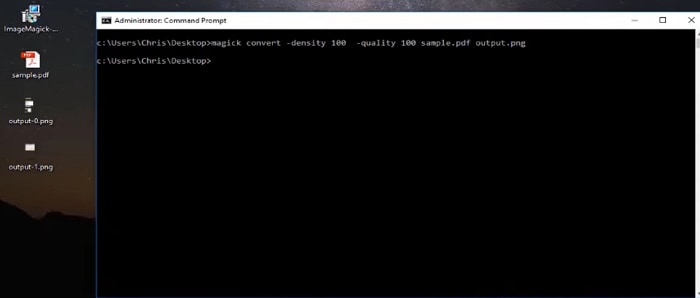Часто людям нравится сохранять свои документы, текст и изображения в формате PDF. Но в этой статье вы узнаете, как конвертировать PDF в PNG в Windows 7, 8, 10 и 11.
Существует много причин, по которым люди преобразовывают PDF в PNG в Windows. Первый из них — создание изображения для новой статьи или просто отправка одной страницы PDF, а не всего документа. Как бы то ни было, вы не можете скопировать и вставить текст в PDF и сохранить его в формате PNG.
Процесс печати, а затем сканирования также займет много времени. Ну так что ты делаешь? Это то, что вы собираетесь выяснить. Вот три различных способа конвертирования PDF в PNG в Windows.
Часть 1. Конвертирование PDF в PNG в Windows (Самый простой способ)
Самый простой способ конвертировать PDF в PNG — использовать инструмент для конвертирования PDF. Wondershare PDFelement - Редактор PDF-файлов — это полнофункциональный редактор PDF, который может легко конвертировать PDF в PNG и быстро разными способами.
Основные функции PDFelement:
1) Конвертировать PDF в PNG с высоким качеством (до 600 dpi)
2) Извлечение изображений из PDF в формате PNG
3) PDFelement можно бесплатно загрузить в Windows 10, 8 и 7
4) Пакетное конвертирование файлов PDF в изображения PNG
5) Конвертирование многостраничного PDF в отдельные PNG

![]() Работает на основе ИИ
Работает на основе ИИ
Конвертировать PDF в PNG в Windows
Шаг 1 Открыть конвертер PDF в PNG для Windows
Загрузите и установите PDFelement на свой компьютер. Запустите программу, нажмите "Открыть файлы", чтобы добавить PDF-файлы. Затем перейдите в раздел Конвертировать > в изображение.

Шаг 2 Измените PDF на PNG в Windows
В поле "Тип файла" выберите PNG и нажмите "Сохранить", чтобы сохранить преобразованные файлы PNG в нужном месте.
Совет. Перед конвертированием нажмите значок "Настройки" > PDF to Image для настройки качества изображения, диапазона страниц, ширины границ и т. д.
Пакетное конвертирование PDF в PNG в Windows
Если у вас есть несколько PDF-файлов, которые нужно конвертировать в PNG, пакетное конвертирование PDFelement может стать настоящим помощником.

![]() Работает на основе ИИ
Работает на основе ИИ
В PDFelement щелкните Пакетная обработка PDF > Преобразуйте и добавьте несколько PDF-файлов, чтобы превратить их в PNG одним щелчком мыши.
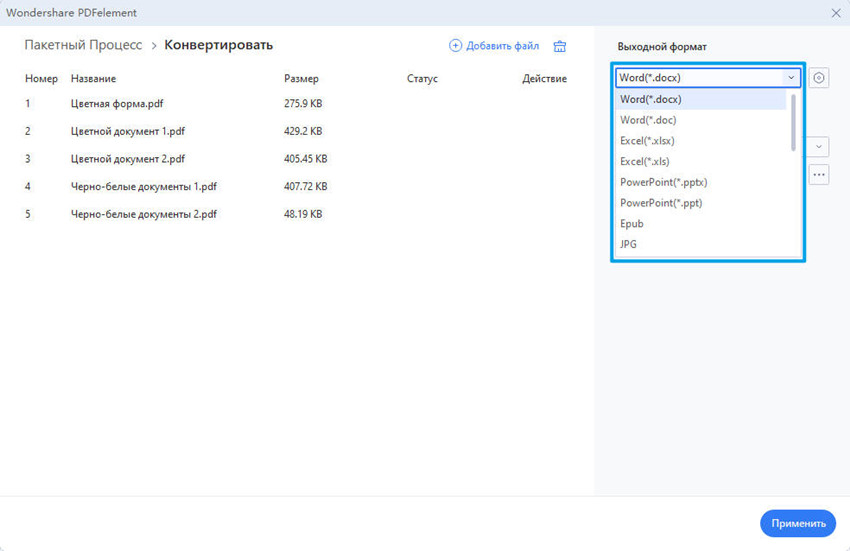
PDFelement — лучшее универсальное программное обеспечение PDF для Windows 11, 10, 8, 7. Оно работает на различных типах платформ, включая Mac, Windows и мобильные устройства. Программное обеспечение легкое и быстрое. PDFelement поставляется с некоторыми удивительными расширенными функциями. Используя это программное обеспечение, вы сможете редактировать, создавать, преобразовывать, печатать, защищать, комментировать, выполнять распознавание символов и обмениваться файлами PDF без каких-либо хлопот.
Часть 2. Конвертирование PDF в PNG в Windows с помощью Photoshop
Вы можете бесплатно конвертировать PDF в PNG с помощью Photoshop. Ознакомьтесь с шагами, которые необходимо выполнить, чтобы конвертировать PDF в PNG.
Шаг 1 Откройте файл PDF в Photoshop в Windows
В меню вы должны перейти к "Файл", а затем нажать "Открыть". Когда вы перейдете к папке, в которой находится файл PDF, выберите файл и нажмите "Открыть". Вам будет предложено импортировать настройки. Выберите страницу и оставьте ее по умолчанию. Когда вы закончите, нажмите "ОК".
Шаг 2 Конвертирование PDF в PNG в Windows с помощью Photoshop
Теперь в строке меню перейдите к "Файл" и выберите "Сохранить для Интернета". В окне "Сохранить" вы должны установить тип изображения на PNG и выбрать предпочтительное качество изображения. Когда вы закончите, нажмите кнопку "Сохранить".
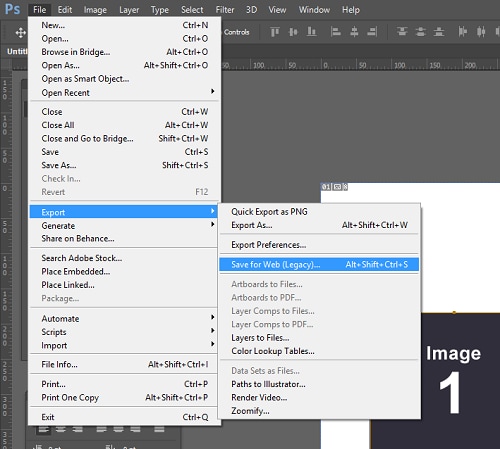
Если вы хотите сохранить PNG для нескольких страниц PDF в Windows с помощью Photoshop, вам нужно будет выполнить шаги, указанные ниже.
Перейдите на вкладку "Окно" и выберите "Действия" в раскрывающемся меню. Вы найдете окно "Действия" в правом нижнем углу. В окне "Действия" вы должны нажать на опцию "Создать новое действие".
Назовите действие в открытом окне и нажмите "Запись". Теперь, чтобы конвертировать выбранные страницы PDF в PNG, вы должны выбрать "Автоматизировать" в "Файл", а затем выбрать "Пакетная обработка". Выберите действие, которое вы создали, а затем выберите "Открытые файлы" в разделе "Источник". Затем нажмите "ОК". Photoshop не конвертирует все файлы PDF в PNG.
Часть 3. Конвертирование PDF в PNG в Windows с помощью командной строки
Конвертирование PDF в PNG с помощью командной строки с помощью программного обеспечения Unix Binary Release для Windows. Вы можете использовать программное обеспечение для конвертирования тонн документов. Его можно установить на ноутбук или настольный компьютер.
Шаг 1 Загрузите двоичную версию Windows для своего ноутбука с Windows. Кроме того, загрузите Ghostscript для чтения PDF-файла.
Шаг 2 Перейдите в командную строку и выберите "Запуск от имени администратора". Напишите команду 'magic convert-density 100 -quality input.pdfoutput.png'.
Шаг 3 Нажмите Enter. У вас будет файл изображения на рабочем столе Windows. Теперь у вас есть изображение PNG с помощью командной строки. Это простой процесс, который занимает всего несколько минут.